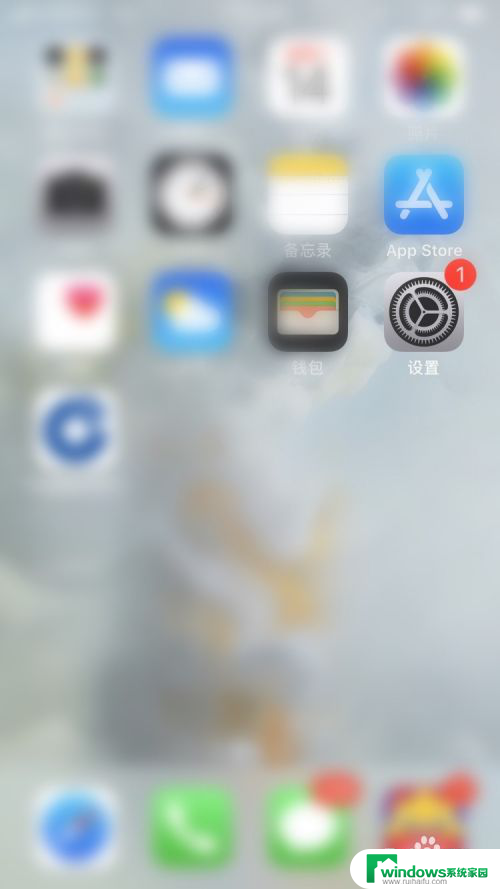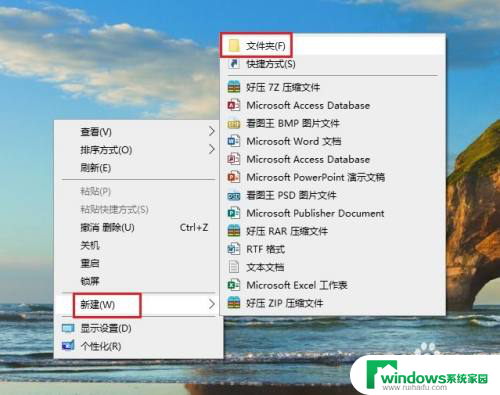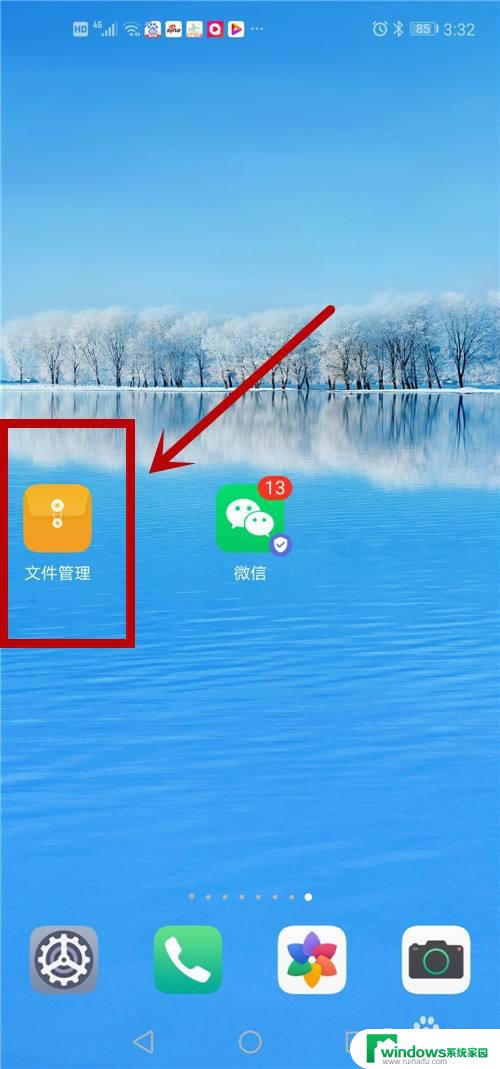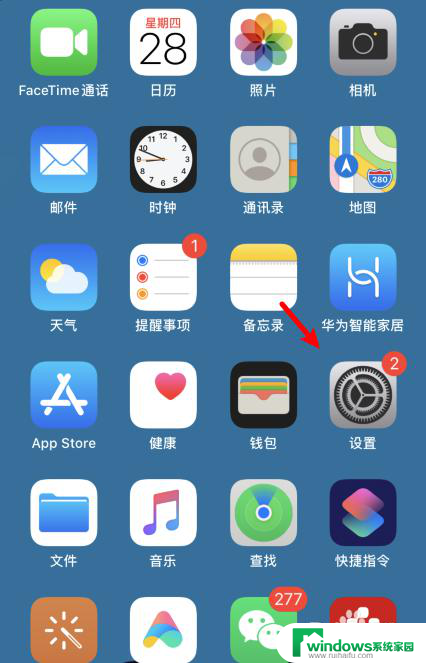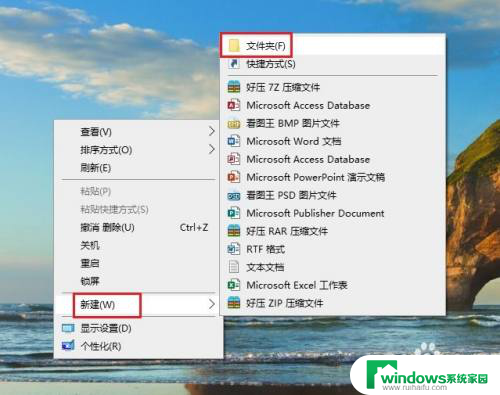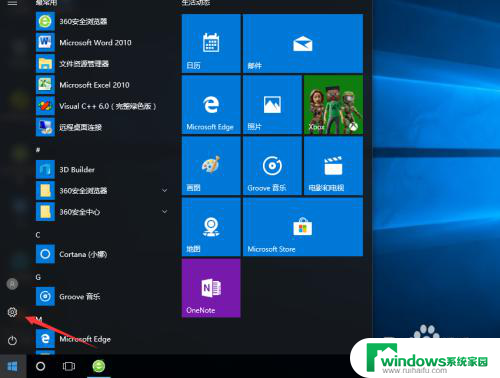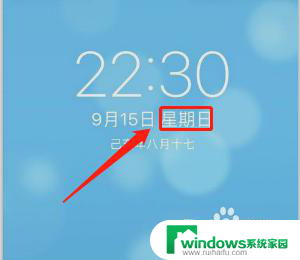苹果怎么蓝牙传文件 苹果手机蓝牙传输文件操作方法
更新时间:2024-03-17 12:32:19作者:jiang
苹果手机作为一款备受欢迎的智能手机品牌,其蓝牙传输文件的操作方法备受关注,用户可以通过简单的操作步骤,实现苹果手机之间或者与其他设备之间的文件传输。通过蓝牙传输文件,用户可以方便快捷地分享照片、音乐、视频等文件,提升了用户之间的交流和互动体验。让我们一起来了解一下苹果手机蓝牙传输文件的具体操作方法吧!
具体方法:
1.打开隔空投送
打开“设置”在“通用”中点击“隔空投送”(AirDrop)
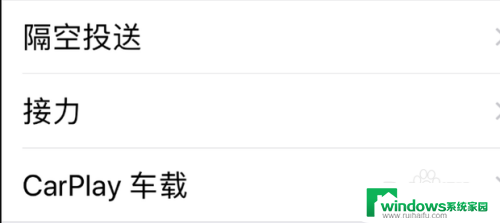
2.选择所有人
打开AirDrop设置,选择“所有人”。
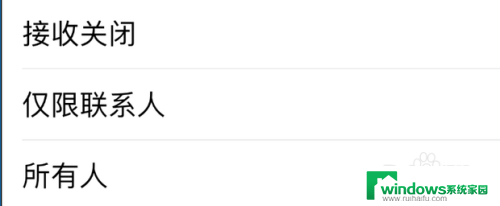
3.用蓝牙链接两个手机
打开2个手机的蓝牙和wifi。
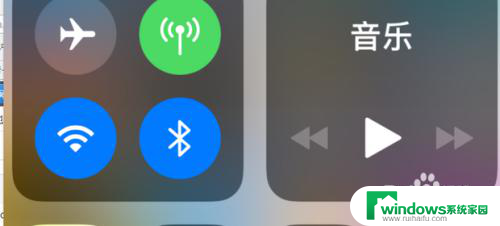
4.传输照片
在一部手机上打开相册,选择要共享传送的照片。点击左下方的传输图标。然后点击AirDrop的图标。
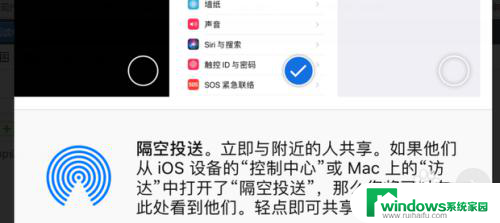
5.确认接收
在新的手机上确认接收,就可以传输照片。
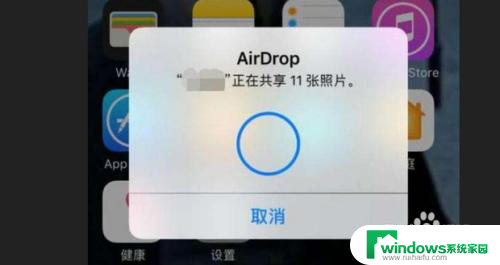
以上就是苹果如何使用蓝牙传输文件的全部内容,如果你也遇到了同样的情况,请参照小编的方法来处理,希望对大家有所帮助。